win10是一款优秀的操作系统,使用率已经非常普及了,完美的系统在使用过程中也会出现一些问题。比如桌面黑屏任务栏一直闪烁,影响正常使用,这是怎么回事?针对此疑问,现在小编为大家带来的就是win10黑屏任务栏闪烁图文解决教程。
更多win7教程,尽在下载火(xiazaihuo.com)一键重装系统。
方法一、
1、遇到这样的情况,在下方的任务栏单击鼠标右键,在弹出的界面里选择启动任务管理器。

2、在进入任务管理器以后,会出现任务管理器的页面。

3、在任务管理器的页面选择文件选项,点击新建任务。

4、进入新建任务后,输入explorer.exe,然后点击确定,这样桌面就能出现了。
新手第一次u盘装系统win7教程详解
u盘不仅可以作为可移动硬盘,还可以制作成启动盘用来修复或者重装系统.有电脑新手用户想要u盘装win7系统,但是自己不知道u盘怎么装win7系统怎么办.下面小编就给大家分享一个适合新手第一次u盘装系统win7教程.

方法二、
1、单击开始菜单,打开“设置”;

2、点击“轻松使用”选项;
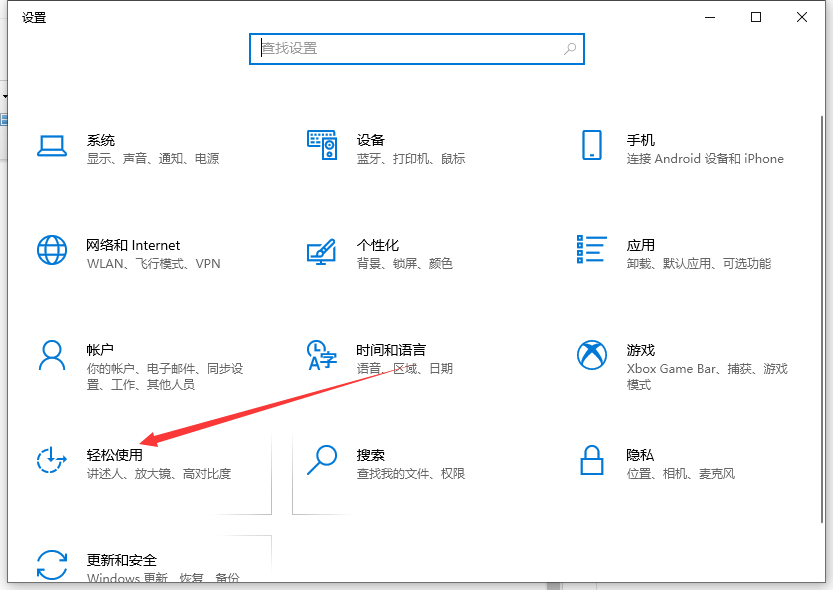
3、然后在显示选项中找到显示桌面背景图像选择打开。

以上就是开机黑屏任务栏一直闪的解决方法啦,希望能帮助到大家。
以上就是电脑技术教程《开机黑屏任务栏一直闪的解决方法教程》的全部内容,由下载火资源网整理发布,关注我们每日分享Win12、win11、win10、win7、Win XP等系统使用技巧!教你win7消除弹窗广告的方法
有小伙伴在使用win7系统的过程中,发现自己的电脑右下角老是出现一些弹窗广告非常烦人,不知道win7如何关闭弹窗广告.下面小编就教下大家有效的win7消除弹窗广告的方法.


